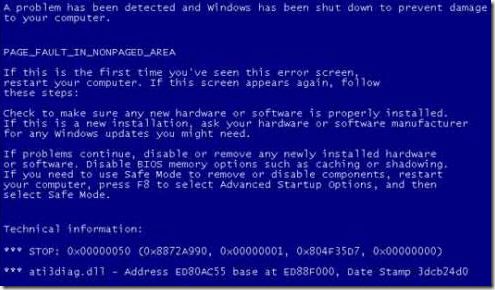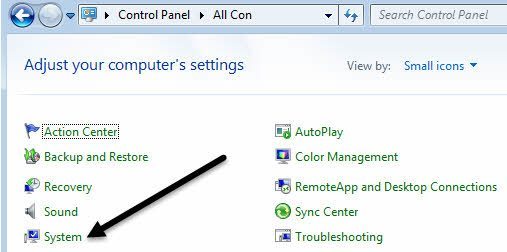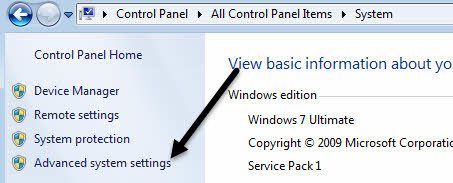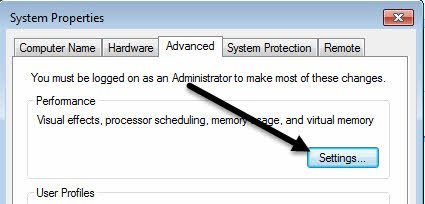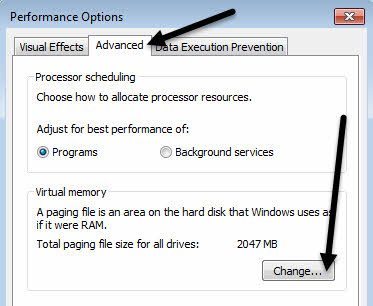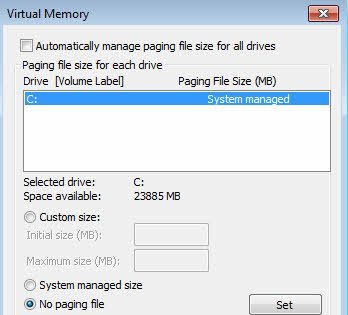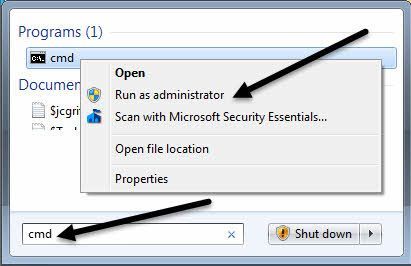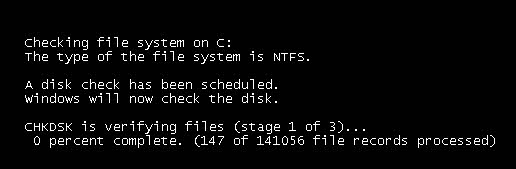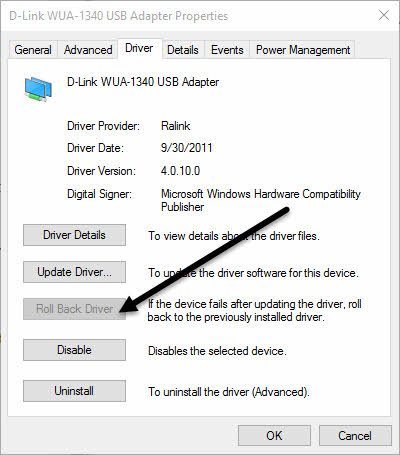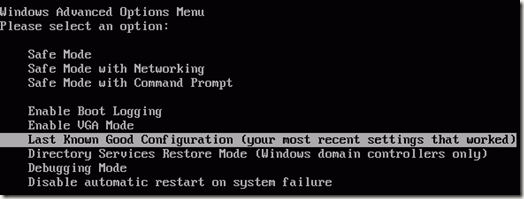Saya baru-baru ini mengerjakan PC klien dan harus memulai ulang karena menginstal aplikasi baru. Setelah dinyalakan kembali, bagaimanapun, komputer berskrin biru dan menampilkan kesalahan PAGE_FAULT_IN_NONPAGED_AREA.
Awalnya, saya pikir ini ada hubungannya dengan aplikasi yang baru kita instal, jadi saya memutuskan untuk restart komputer dalam Mode Aman dan uninstall aplikasi. Sepertinya ini berhasil karena BSOD pergi, tetapi hanya untuk waktu yang singkat.
PAGE_FAULT_IN_NONPAGED_AREA
STOP: 0x00000050 ( 0xCD3DD628, 0x00000001, 0x804EFC9A, 0x00000000)
Setelah beberapa kali restart, pesan kembali lagi! Setelah melakukan penelitian, saya menemukan bahwa pesan kesalahan ini pada dasarnya berarti bahwa Windows sedang mencoba untuk menemukan sepotong data dalam memori dan itu tidak dapat ditemukan.
Menurut Microsoft, kesalahan ini dapat disebabkan oleh kesalahan perangkat keras (RAM, hard drive), perangkat lunak anti-virus, volume NTFS yang rusak atau driver yang buruk. Dalam artikel ini, saya akan memandu Anda melalui solusi yang berbeda, beberapa di antaranya lebih mudah daripada yang lain.
Perhatikan bahwa memori buruk (RAM) adalah alasan utama kesalahan ini terjadi, tetapi saya tidak menyebutkan itu jauh lebih ke bawah hanya karena itu bisa memerlukan membuka komputer Anda dan menambahkan / menghapus chip RAM. Saya pikir kebanyakan orang akan senang untuk menghindari itu, jadi saya telah mendaftarkan solusi yang lebih mudah pertama jika salah satu dari hal-hal itu terjadi.
Metode 1 - Sesuaikan Paging File
Untuk memulai off, Anda dapat mencoba trik sederhana dengan file paging yang memperbaiki masalah untuk beberapa orang. Jika masalah tidak terkait dengan perangkat keras, maka solusi file halaman ini mungkin berfungsi.
Pertama, buka Control Paneldan klik Sistem. Anda juga dapat mengeklik kanan di Computeratau PC inidan memilih Properti.
Sekarang klik pada tautan Advanced System Settingsdi sisi kiri.
Di bawah Kinerja, klik tombol Pengaturan
Klik pada
Akhirnya, kami telah mencapai tempat yang kami butuhkan. Hapus centang kotak Secara otomatis mengelola ukuran file paging untuk semua drivedan kemudian pilih Tidak ada file paging
Klik OK beberapa kali untuk keluar dari semua jendela dialog dan kemudian restart komputer Anda. Setelah Anda kembali, ikuti langkah-langkah yang tepat lagi yang ditunjukkan di atas, tetapi kali ini pilih Ukuran terkelola sistemdan centang kotak Secara otomatis mengelola ukuran file paging untuk semua drive.
Seperti yang saya katakan sebelumnya, ini berfungsi untuk beberapa orang, tetapi tidak yang lain sehingga jarak tempuh Anda akan bervariasi. Jika Anda masih mendapatkan layar biru, terus membaca.
Metode 2- Periksa Disk
Kesalahan ini juga dapat terjadi jika hard drive Anda gagal atau memiliki kesalahan pada drive. Salah satu cara cepat untuk memeriksa hard drive adalah dengan menjalankan perintah chkdskdi Windows.
Untuk melakukan ini, klik Mulai dan ketik cmd. Klik kanan pada hasil teratas dan pilih Jalankan sebagai Administrator.
Pada prompt, ketik berikut ini perintah:
chkdsk /f
Jika Anda mendapatkan pesan yang menyatakan drive terkunci dan jika Anda ingin menjadwalkan chkdsk pada restart berikutnya, ketik Yuntuk ya. Pergi ke depan dan restart komputer Anda dan biarkan chkdsk untuk menjalankan, yang bisa memakan waktu lama pada Windows 7 dan sebelumnya. Prosesnya jauh lebih cepat pada Windows 8 dan Windows 10.
Metode 3 - Bad Driver
Jika Anda baru saja memperbarui driver untuk perangkat keras di komputer Anda, bisa jadi driver yang salah menyebabkan masalah layar biru. Driver sangat penting untuk Windows, tetapi terkadang driver terbaru dapat menyebabkan lebih banyak masalah daripada yang diperbaiki.
Jika Anda menggunakan pihak ketiga untuk memperbarui driver PC Anda secara otomatis, mungkin ada baiknya untuk mengkonfigurasi perangkat lunak sehingga Anda dapat meninjau setiap driver yang akan diperbarui terlebih dahulu.
Bagaimanapun, Anda dapat mencoba memperbaiki masalah ini dengan mengklik Mulai dan mengetik di Pengelola Perangkat. Klik kanan pada perangkat tempat Anda memperbarui driver dan pilih Roll Back Driver. Anda juga dapat memilih Propertiesdan kemudian pergi ke tab Driverdan klik tombol Roll Back Driver.
Jika tombol dinonaktifkan atau Anda tidak melihat opsi ketika Anda mengklik kanan pada suatu perangkat, itu berarti driver yang sekarang adalah satu-satunya driver yang pernah dipasang untuk perangkat itu.
Satu hal terakhir yang dapat Anda coba adalah mengeklik tombol Copot pemasangandan nyalakan ulang komputer Anda. Windows secara otomatis akan mencoba menginstal driver untuk perangkat keras ketika Windows reboot. Jika ini tidak berhasil, coba metode selanjutnya.
Metode 4 - Last Known Config
Dalam beberapa kasus, masalah lebih besar daripada hanya driver dan akan membutuhkan penggunaan
Ini pada dasarnya membawa kembali versi lama dari seluruh registri Windows yang bekerja . Di Windows 7 dan sebelumnya, Anda hanya perlu menekan tombol F8 untuk membuka layar Opsi Lanjutansaat boot.
Pada Windows 8 dan Windows 10, periksa posting saya pada layar cara memuat Opsi Pemulihan Sistem strong> karena tombol F8 tidak lagi berfungsi pada kedua sistem operasi tersebut.
Selain mencoba Last Known, Anda juga harus mencoba melakukan System Restore jika Last Diketahui tidak berfungsi. Lihat posting saya sebelumnya tentang cara melakukan pemulihan sistem.
Metode 5. Periksa RAM
Seperti disebutkan di atas, RAM biasanya merupakan penyebab utama ketika menyangkut kesalahan ini. Biasanya, itu berarti RAM telah menjadi rusak. Sebagian besar komputer akan memiliki beberapa keping RAM terpasang dan terkadang Anda dapat memperbaiki masalah dengan hanya melepas chip buruk dan membiarkan sisanya masuk.
Sebelum Anda melakukan itu, meskipun, baca posting saya di cara memeriksa memori yang buruk pada PC Anda. Jika Anda berpikir ada masalah dengan memori, kunjungi situs web pabrikan komputer Anda dan unduh manual untuk memutakhirkan RAM di komputer Anda.
Panduan biasanya akan memberi tahu Anda cara membuka komputer dan di mana mencari RAM. Jika Anda memiliki lebih dari satu chip RAM, keluarkan satu dan kemudian nyalakan komputer Anda. Jika layar biru hilang, maka Anda menghapus yang buruk. Jika tidak, ganti dan coba lagi.
Jika Anda hanya memiliki satu chip RAM, maka Anda perlu membeli chip RAM lain karena Anda tidak dapat menjalankan komputer tanpa setidaknya satu chip RAM.
Metode 6 - Perangkat Lunak Anti-virus
Dalam beberapa kasus yang jarang terjadi, perangkat lunak anti-virus Anda dapat menyebabkan kesalahan layar biru. Saya merekomendasikan untuk menghapus sepenuhnya program antivirus Anda dan memulai ulang komputer.
Kemungkinannya sangat kecil bahwa perangkat lunak apa pun akan menyebabkan kesalahan ini, tetapi patut dicoba saat ini, terutama jika Anda menggunakan produk anti-virus dari perusahaan yang kurang dikenal yang lebih kecil.
Kesimpulan
Jika tidak ada metode yang memperbaiki masalah Anda, Anda bisa memiliki masalah yang lebih serius dengan komputer Anda. Pada titik ini, mungkin sebaiknya Anda membawa alat berat ke profesional untuk memeriksa perangkat keras lain seperti motherboard, CPU, dll. Jika Anda memiliki pertanyaan, jangan ragu untuk berkomentar. Selamat menikmati!